word文档是一款非常好用的文字处理软件,在其中我们可以对文本内容进行各种专业化的编辑处理。有时候我们会需要在Word文档中插入一些特殊符号,比如有时候我们会需要在Word文档中插入三角形符号等等。那小伙伴们知道Word文档中如何插入三角形符号吗,其实插入方法是非常简单的。我们可以通过多种方法进行插入,小编这里为小伙伴们分享两种比较常用的方法,小伙伴们可以打开自己的Word文档后分别尝试操作一下,看看不同的方法操作起来有什么不同。接下来,小编就来和小伙伴们分享具体的操作步骤了,有需要或者是有兴趣了解的小伙伴们快来一起往下看看吧!
第一步:双击打开需要插入三角形符号的Word文档;

第二步:方法1.按下任意字幕调出输入法,点击表情符号,或者点击“打开输入工具箱”,在子选项中点击“符号”;

第三步:在打开的窗口中找到想要的三角形符号,点击就可以进行添加了;

第四步:方法2.在“插入”选项卡中点击“符号”按钮并在子选项中点击“其他符号”;

第五步:在窗口中将字体设置为“普通文本”,子集设置为“几何图形符”,找到想要的三角形符号,双击就可以进行插入了。

以上就是Word文档中打出三角形符号的方法教程的全部内容了。另外,如果使用的是搜狗输入法,还可以直接输入三角形的拼音,然后在备选字中找到三角形△符号进行插入。
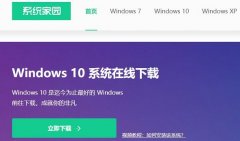 win10系统最好的下载地址
win10系统最好的下载地址
我们在准备给自己的电脑安装操作系统的时候,对于目前市面上......
阅读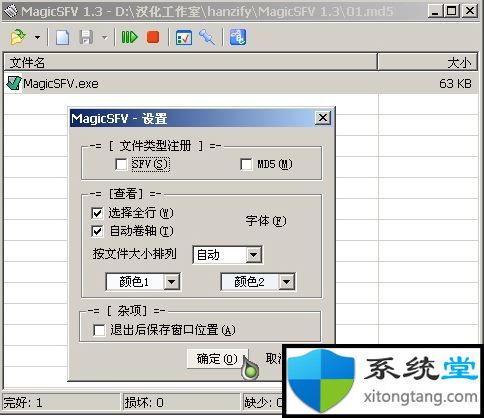 sfv是什么文件格式?ghost win7下sfv文件怎么
sfv是什么文件格式?ghost win7下sfv文件怎么
sfv是什么文件格式?ghost win7下sfv文件怎么打开 下载到的sfv是什么......
阅读 笔记本win10开机进不去系统怎么办
笔记本win10开机进不去系统怎么办
我们在使用微软操作系统的时候,有的小伙伴可能就在给自己电......
阅读 怎么去掉桌面图标的蓝色阴影
怎么去掉桌面图标的蓝色阴影
电脑桌面的快捷键图标都有蓝色阴影,看起来会有些不舒服,如......
阅读 小米13关闭应用消息提示的教程
小米13关闭应用消息提示的教程
手机现在是用户必备的一款移动设备,给用户带来了许多的好处......
阅读 Meta、Alphabet 加入 Stripe 拥
Meta、Alphabet 加入 Stripe 拥 华为发布 MateBook E 和 Mat
华为发布 MateBook E 和 Mat AMD将于5月10日推出RX 695
AMD将于5月10日推出RX 695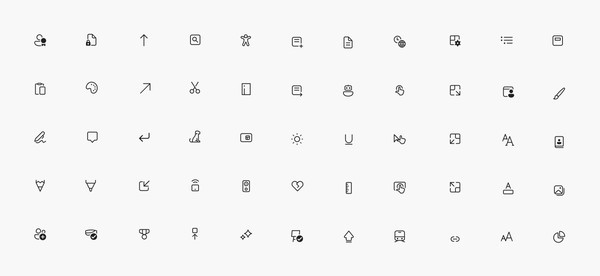 Windows10 build 21327通过UI改进
Windows10 build 21327通过UI改进 Windows10 KB4601319更新导致网
Windows10 KB4601319更新导致网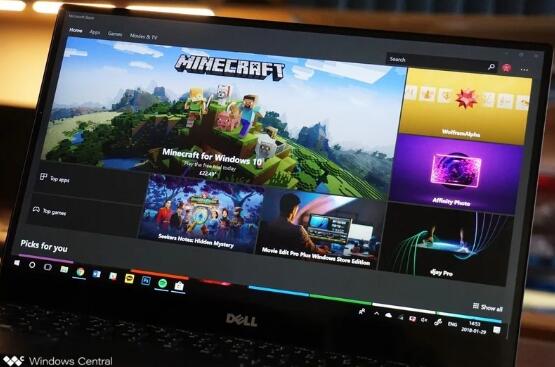 考虑微软在Windows 10上潜在
考虑微软在Windows 10上潜在 开发人员频道中的Windows
开发人员频道中的Windows 谷歌在10天内揭露了未修补
谷歌在10天内揭露了未修补 Switch光明之响龙奏回音金
Switch光明之响龙奏回音金 炉石传说贫瘠之地恶魔园
炉石传说贫瘠之地恶魔园 剑与远征奇境漫游风蚀之
剑与远征奇境漫游风蚀之 铭鑫显卡和影驰哪个好一
铭鑫显卡和影驰哪个好一 七彩虹推出两款Z690主板,
七彩虹推出两款Z690主板,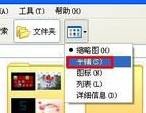 电脑公司xp系统文件夹图标
电脑公司xp系统文件夹图标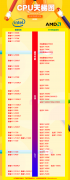 2022年最新CPU天梯图
2022年最新CPU天梯图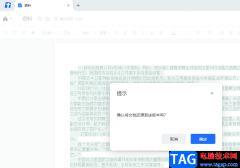 腾讯文档不小心把内容删
腾讯文档不小心把内容删 pr制作黑幕拉开效果的方
pr制作黑幕拉开效果的方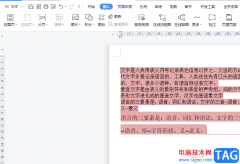 wps文档修改批注框宽度的
wps文档修改批注框宽度的 word文档看不到有几个空格
word文档看不到有几个空格 抖音关闭直播通知的方法
抖音关闭直播通知的方法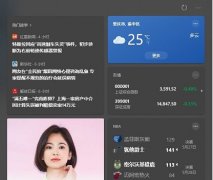 win10右下角天气关闭方法
win10右下角天气关闭方法 Wi-Fi显示未连接,但是In
Wi-Fi显示未连接,但是In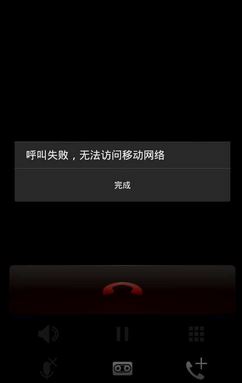 无法访问移动网络是怎么
无法访问移动网络是怎么
很多小伙伴喜欢WPS进行文档的编辑操作,我们在使用这款软件的时候会需要进行很多资料的整理和编辑设置,有时候在整理资料时,会需要进行纸张方向的调整,但是一些小伙伴想要知道只调整...
次阅读

讯飞读写客是一款比较简约的笔记编辑软件,这款软件提供了编辑笔记的相关功能,还提供了一个专门收藏网文的功能,可以将自己需要收藏的网页内容链接粘贴到讯飞读写客中进行收藏即可,...
次阅读
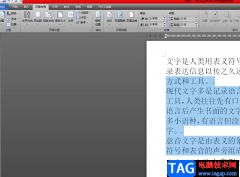
word软件相信是许多用户很喜欢的一款软件,在这款软件中用户可以感受到许多强大且专业性极强的功能,让用户能够实现对文档排版布局的设置,并且能够提升用户的编辑效率,当用户在word软...
次阅读

很多小伙伴在对文字文档进行编辑的时候都会选择使用Word程序,因为Word中的功能十分的丰富,并且操作简单。在使用Word的过程中,有的小伙伴可能会想要对文章中的所有同级标题进行格式编辑...
次阅读
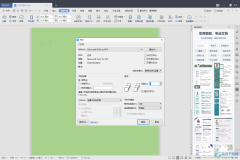
WPS这款办公软件是我们平时使用比较多的一款办公软件,这款办公软件带给大家非常多的体验功能,是十分强大的一款文档编辑软件,而我们可以在WPS中进行各种文档的编辑操作,有的时候我们...
次阅读
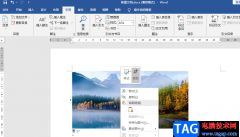
Word是一款功能丰富且操作简单的文档编辑程序,在Word中,我们可以对文章进行段落格式的修改,还可以设置中文以及西文的字体,各种我们需要的内容或是工具,在Word中都可以快速找到。在...
次阅读

Word文档是一款非常好用的文本处理软件,在其中我们可以轻松编辑和处理文本内容。在Word文档中如果我们前期设置了文本的颜色阴影效果,后续希望去除该效果,小伙伴们知道具体该如何进行...
次阅读

WPS文档是一款非常专业、非常好用的办公类软件,很多小伙伴都在使用。如果我们需要在电脑版WPS文档中找回编辑历史,小伙伴们知道具体该如何进行操作吗,其实操作方法是非常简单的,只需...
次阅读
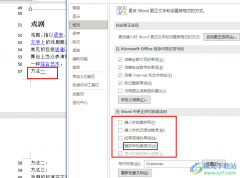
Word中的功能十分的丰富并且操作简单易上手,是很多小伙伴在编辑文本文档时的不二之选。在使用Word的过程中,有的小伙伴会发现自己IDE文档中出现了红色波浪线,但自己输入的文字并没有错...
次阅读

文章当中往往有些特殊的要求,比如标题要在中间,落款在右边等等,我们通过一个练习来学习; 1、对齐 1)启动Word,自动打开一个空白文档; 2)输入下列文字: 荷塘月色 月光如流...
次阅读

越来越多的用户在遇到文档的编辑问题时,都会选择在word软件中来解决,在word软件中用户可以体验到强大且实用的功能,这些功能可以帮助用户有效完成编辑工作,同时提升用户的编辑效率,...
次阅读
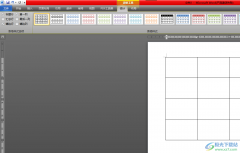
word软件是微软公司在很早之前就发布的一款办公软件,一出现就吸引了不少的用户前来使用,用户在使用的过程中就会收获到许多强大功能带来的帮助,为用户避免了许多的麻烦,当用户在w...
次阅读

很多小伙伴在使用Word程序编辑文档时经常会遇到各种各样的问题,例如在设置文档的标题样式时,有的小伙伴会发现在样式的框内,只有标题1到标题3的选项,没有标题4和标题5,当我们需要给...
次阅读
现在是讲效率的年代,我们怎样才能够在Word中快起来呢?下面是小编觉得word中最实用10个应用技巧。 1.快速定位到上次编辑位置 打开Word文件后,按下Shift+F5键您就会发现光标已经快速...
次阅读
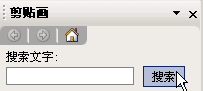
有时我们会碰到文章中需要插入图片,既美观也增加了文章的内容,下面我们通过一个练习来学习; 1、插入剪贴画 1)启动Word,自动打开一个空白文档; 2)点菜单文件-打开命令,找...
次阅读